Pomocou aplikácie Microsoft OneDrive v zariadení s Androidom môžete pracovať s osobným kontom OneDrive, ako aj s OneDrivom pre pracovné alebo školské kontá. Ak máte v zariadení Android 4.0 alebo novšiu verziu, môžete na prácu s oboma aplikáciami použiť túto aplikáciu.

Prihlásenie
Ak chcete pridať osobné konto, zadajte na stránke prihlásenia svoje konto Microsoft. Ak chcete pridať konto OneDrive pre prácu alebo školu, zadajte e-mailovú adresu, ktorú používate vo vašej spoločnosti, škole alebo inej organizácii.
Poznámky:
-
Ak máte problém s prihlásením do pracovného alebo školského konta, skúste sa prihlásiť na lokalite OneDrive.com alebo sa obráťte na IT oddelenie.
-
Ak chcete heslo služby OneDrive zmeniť alebo si chcete vytvoriť nové, prihláste sa do svojho konta online na stránke account.microsoft.com/security.
Môžete mať OneDrive pre pracovné alebo školské aj OneDrive pre domáce kontá.
Pridanie konta OneDrive pre prácu alebo školu
Ťuknite na svoj obrázok alebo ikonu v hornej časti 
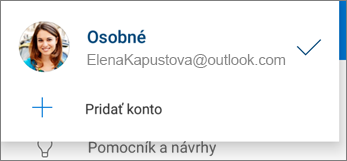
Ak vaša organizácia používa SharePoint 2013, SharePoint Server 2016 alebo SharePoint Server 2019, proces prihlasovania je iný ako pri službách Microsoft 365. Na prihlasovacej obrazovke ťuknite na položku Máte URL adresu servera SharePoint? Potom zadajte webovú adresu svojho servera SharePoint a pokračujte v prihlasovaní. Webová adresa, známa aj ako URL adresa, môže vyzerať napríklad takto http://portal.
Poznámky:
-
Ak sa chcete prihlásiť do aplikácie OneDrive pre prácu alebo školu, vaša organizácia musí mať oprávnený plán predplatného služieb SharePoint v službe Microsoft 365 alebo Microsoft 365, prípadne musí mať vlastné nasadenie pre SharePoint Server.
-
Nemôžete sa prihlásiť pomocou viacerých pracovné alebo školské konto z tej istej organizácie.
Prepínanie medzi kontami
Ak chcete prepnúť medzi osobným kontom OneDrive a kontom OneDrive pre prácu alebo školu alebo medzi viacerými kontami OneDrive pre prácu alebo školu, ťuknite na svoj obrázok alebo ikonu v hornej časti aplikácie 
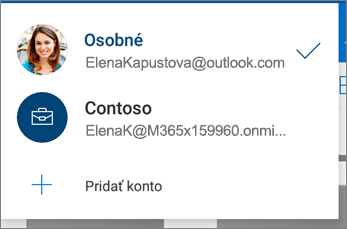
Tip: Do aplikácie OneDrive môžete pridať iba jedno osobné konto. Ak chcete otvoriť iné osobné konto, otvorte položku Nastavenia, ťuknite na názov svojho konta, ťuknite na položku Odhlásiť sa a potom sa prihláste pomocou konta, ktoré chcete použiť.
Pridanie prístupového kódu
Môžete pridať prístupový kód, aby ste zabránili iným ľuďom, ktorí používajú vaše zariadenie, aby omylom získali prístup k vašim súborom, zmenili ich alebo odstránili.
-
V aplikácii OneDrive ťuknite na ikonu Ja

-
Ťuknite na položku Prístupový kód a zapnite možnosť Vyžadovať kód.
-
Zadajte 4-miestny kód a potom ho zadajte znova na overenie.
Odhlásenie z kont
Ak sa chcete odhlásiť z osobného konta OneDrive alebo konta OneDrive pre prácu alebo školu, otvorte aplikáciu, ťuknite na ikonu Ja 
Potrebujete ďalšiu pomoc?
|
|
Kontaktovanie podpory
Ak potrebujete technickú podporu, prejdite na položku Kontaktovať podporu spoločnosti Microsoft, zadajte svoj problém a vyberte položku Získať pomoc. Ak stále potrebujete pomoc, zatraste mobilným zariadením a vyberte položku Nahlásiť problém. |











